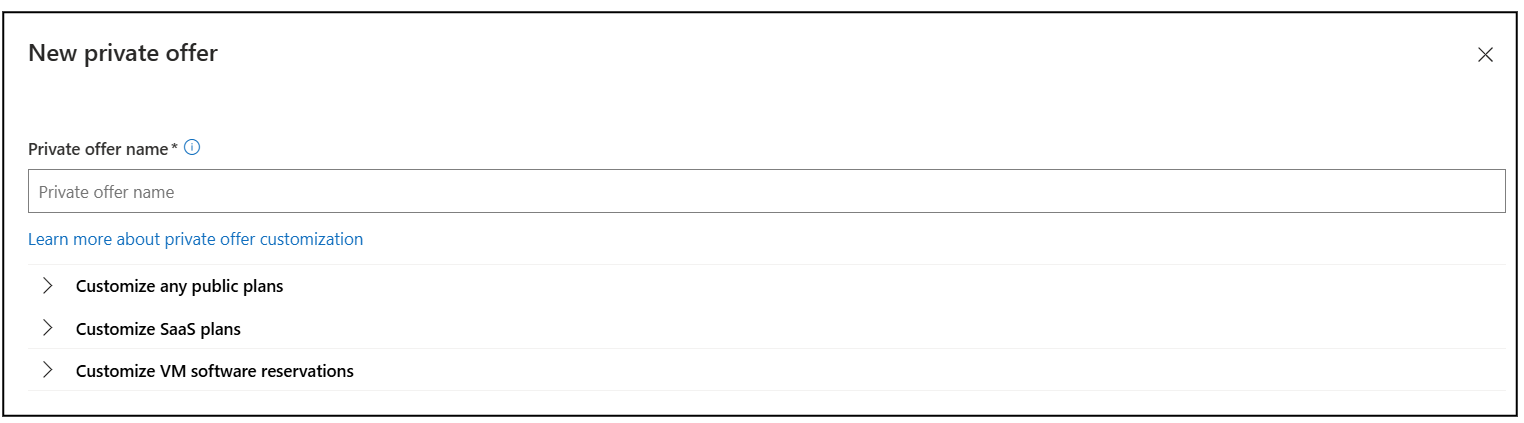Private Angebote an mehrere Teilnehmer*innen (für ISVs)
Private Multiparty-Angebote ermöglichen es unabhängigen Softwareanbietern (ISVs), einen wiederholbaren Umsatzkanal mit Kanalpartnern zu skalieren und freizuschalten. Sie können neue Angebote innerhalb von Minuten erstellen und die Preise und Bedingungen anpassen, um die Partnerschaften zu erstellen, die Sie benötigen, um Angebote schnell zu schließen.
Übersicht über das private Erlebnis mit mehreren Teilnehmern:
- Der ISV erstellt ein privates Angebot und sendet es an den Kanalpartner.
- Der Kanalpartner schließt das Angebot ab und erweitert es auf den Kunden.
- Der Kunde kauft über den kommerziellen Marktplatz.
- Microsoft berechnet den Kunden gemäß ihren Abrechnungsbedingungen mit Microsoft.
- Microsoft zahlt den ISV und den Kanalpartner.
Kunden in den USA, Großbritannien und Kanada werden für private Angebote mit mehreren Teilnehmern unterstützt.
ISV-Voraussetzungen für die Erstellung eines privaten Mehrparteienangebots
Sie müssen die folgenden Voraussetzungen erfüllen, um ein privates Mehrparteienangebot für Partner zu erstellen:
- Sie sind im Microsoft AI Cloud Partner Program registriert.
- Sie haben in Partner Center ein Konto für den kommerziellen Marketplace erstellt.
- Das Angebot, das Sie privat verkaufen möchten, wurde im Marketplace veröffentlicht und ist öffentlich verfügbar.
- Sie erstellen ein privates Mehrparteienangebot für einen Partner, der berechtigt ist, private Angebote mit mehreren Teilnehmern an Kunden zu verkaufen. Überprüfen Sie die Kriterien für die Partnerberechtigung, oder laden Sie die Liste der berechtigten Partner eines privaten Angebots mit mehreren Teilnehmern herunter, um eine Liste der potenziellen Partner zu verkaufen. Authentifizieren Sie sich mit Ihren Microsoft Partner-Anmeldeinformationen, um auf diese Liste zuzugreifen.
- Sie erstellen ein privates Angebot für mehrere Teilnehmer für einen Kunden, der berechtigt ist, private Angebote mit mehreren Teilnehmern zu erwerben. Überprüfen Sie die Berechtigungskriterien für Kunden.
- Sie verfügen über eine Marketplace-Entwickler-, Manager- oder Kontobesitzerrolle, die Ihrer Marketplace-Verkäufer-ID zugeordnet ist.
Unterstützte Angebotstypen
Sie können private Angebote mit mehreren Teilnehmern für die folgenden transaktionsfähigen Marketplace-Angebotstypen erstellen: Software as a Service (SaaS), Azure Virtual Machine (VM), Azure-Anwendung und Azure-Container.
Private Angebote für mehrere Teilnehmer ermöglichen nicht den Verkauf von professionellen Dienstleistungen an Kunden. Der Verkauf von Softwareangeboten kann aufgrund der Richtliniekeine professionellen Dienstleistungen oder Hardware im Softwarepreis enthalten. Um Ihre professionellen Dienstleistungen an Kunden in den USA, Großbritannien oder Kanada zu verkaufen, erstellen Sie ein privates Kundenangebot, indem Sie den transaktionsfähigen Angebotsyp Professional Services verwenden.
Private Angebote werden für Produkte, die in AppSource angeboten werden, nicht unterstützt.
Ihr Kanalpartner kann den Preis für alle benutzerdefinierten Meterabmessungen anpassen, die Ihr Angebot möglicherweise verwenden kann. Preisanpassungen werden nur auf die von Ihnen festgelegten Softwaregebühren angewendet, nicht auf die zugehörigen Azure-Infrastrukturgebühren.
Dashboard für private Angebote
Erstellen und verwalten Sie private Angebote über das Dashboard Private Angebote im linken Navigationsmenü des Marketplace Angebote-Arbeitsbereichs in Partner Center. Dieses Dashboard verfügt über drei Registerkarten:
- Kunden: Erstellen Sie ein privates Angebot für einen Kunden, um direkt aus dem Azure-Portal zu kaufen. Weitere Informationen finden Sie unter ISV für private Kundenangebote.
- Multiparty: Erstellen Sie ein privates Angebot, das einen Kanalpartner enthält und über die Azure-Portal verkauft wird.
- CSP-Partner: Erstellen Sie ein privates Angebot für einen Cloud Solution Provider (CSP)-Partner. Weitere Informationen finden Sie unter Private Angebote von ISV an CSP-Partner.
Erstellen eines privaten Angebots mit mehreren Teilnehmern
Bereiten Sie sich vor dem Erstellen eines Angebots vor, indem Sie die Verkäufer-ID des Kanalpartners und die Rechnungskonto-ID des Kunden abrufen. Sie benötigen diese Informationen, um Ihr Angebot zu erstellen.
Melden Sie sich bei Partner Center an.
Wählen Sie Marketplace-Angebote auf der Startseite aus.
Wählen Sie Private Angebote aus dem linken Menü aus, um das Dashboard zu öffnen.
Wählen Sie die Registerkarte Mehrere Teilnehmer aus.
Wählen Sie + Neues privates Angebot aus.
Geben Sie einen Namen des privaten Angebots für mehrere Teilnehmende ein. Sie verwenden diesen beschreibenden Namen, um auf Ihr privates Angebot mit mehreren Teilnehmern im Partner Center zu verweisen. Der von Ihnen eingegebene Name ist für Ihren Channelpartner in Partner Center und für Ihren Kunden im Azure-Portal sichtbar.
Wählen Sie den Typ des privaten Angebots mit mehreren Teilnehmern aus, das Sie basierend auf den Attributen erstellen möchten, die Sie anpassen möchten. Zu den Attributen gehören Preise, Verbrauchseinheitmengen und Benutzerlimits für berechtigte, transaktionsfähige Marketplace-Angebotstypen. Wählen Sie eine der Optionen:
Passen Sie alle öffentlichen Plänean: Verwenden Sie diese Option, um ein privates Angebot mit mehreren Teilnehmern für die berechtigten transaktionsfähigen Angebotstypen zu erstellen: SaaS, Azure Virtual Machine, Azure-Anwendung und Azure-Container. Sie können Ihre Partnerpreise über absolute Preise oder Prozentrabatte anpassen.
SaaS-Pläne anpassen: Verwenden Sie diese Option, um ein privates Angebot mit mehreren Teilnehmenden für einen SaaS-Plan zu erstellen, indem Sie Ihren festgelegten Partnerpreis, die Messgrößenmengen und die Benutzerbeschränkungen anpassen. Mit dieser Option wird ein neuer Plan mit einer eindeutigen Plan-ID erstellt.
Anpassen von VM-Softwarereservierungen: Verwenden Sie diese Option, um ein privates Mehrparteienangebot zu erstellen, um VM-Softwarereservierungen (ein jahr oder drei Jahre) zu verkaufen und den absoluten Partnerpreis, die vCPU-Größe, die Mengen, die Dauer und den Zahlungsplan anzupassen.
Sie können die Produktangebotsattribute später basierend auf dieser Auswahl anpassen.
Als ISV erstellen Sie das private Angebot für mehrere Teilnehmer und übermitteln es an Ihren Channelpartner. Sie sind der Absender des privaten Angebots mit mehreren Teilnehmern.
Angebotseinrichtung
Verwenden Sie diese Seite, um Ihr privates Angebot mit mehreren Teilnehmern mit den Kunden- und Laufzeitdetails zu konfigurieren. Fügen Sie den Kanalpartner hinzu, mit dem Sie arbeiten.
Kundeninformationen
Geben Sie das Abrechnungskonto für den Kunden an, das dieses private Angebot mit mehreren Teilnehmern erhält. Das private Angebot mit mehreren Teilnehmern ist nur für das konfigurierte Kundenabrechnungskonto verfügbar. Der Kunde muss ein Besitzer, Mitwirkender oder Unterzeichner des Abrechnungskontos sein, um das Angebot anzunehmen. Die USA, das Vereinigte Königreich und Kanada sind die unterstützten Kundenmärkte für private Angebote mit mehreren Teilnehmern. Ihr Kunde muss über ein USA-, Vereinigtes Königreich- oder Kanada-Abrechnungskonto verfügen, um das private Angebot mit mehreren Teilnehmern zu erwerben.
Kunden können ihre Abrechnungskonto-ID auf drei Arten finden:
- Führen Sie das Tool zur Berechtigungsprüfung aus, und laden Sie den Bericht herunter, um ihre Abrechnungskonto-ID zu identifizieren und so zu überprüfen, ob Sie für den Kauf über den Marketplace berechtigt sind.
- Verwenden Sie das Azure-Portal, und wählen Sie Cost Management + Billing>Eigenschaften>ID aus. Ein Benutzer in der Kundenorganisation sollte Zugriff auf das Abrechnungskonto haben, um die ID in Azure-Portal anzuzeigen.
- Verwenden Sie das Abonnement, das sie für den Kauf verwenden möchten. Wählen Sie dann Abonnements, das entsprechende Abonnement und Eigenschaften (oder Abrechnungseigenschaften) >Abrechnungskonto-ID aus.
Weitere Informationen finden Sie unter Abrechnungskonten und -bereiche im Azure-Portal.
Hinweis
Die Marktwährung und abrechnungskontowährung eines Kunden müssen übereinstimmen, um produkte zu erwerben, die mit einem absoluten Preis über private Angebote mit mehreren Teilnehmern konfiguriert sind. Private Angebote mit mehreren Parteien, die mit ermäßigten Preisen konfiguriert sind, erfordern dies nicht.
Beschreibung
Geben Sie optional eine Beschreibung des privaten Angebots für mehreren Teilnehmer für Ihre Referenz ein. Die eingegebene Beschreibung ist für Ihren Kanalpartner im Partner Center sichtbar. Es ist für den Kunden nicht sichtbar und ist nicht in Ihrer Marketplace-Berichterstellung enthalten.
Partnerinformationen
Fügen Sie den Kanalpartner hinzu, den Sie autorisieren, Um Ihre Produkte über dieses private Angebot mit mehreren Teilnehmern zu verkaufen. Sie können einem multiparteien-Privatangebot nur einen Kanalpartner hinzufügen.
- Wählen Sie + Partner hinzufügen.
- Geben Sie die Marketplace-Verkäufer-ID Ihres Partners ein. Ihr Partner kann diese Informationen im Partner Center unter Kontoeinstellungen-IDs>Publisher innerhalb seines Organisationsprofils>finden.
- Wählen Sie "Partner hinzufügen" aus.
Hinweis
Kunden in den USA, Großbritannien und Kanada werden für private Angebote mit mehreren Teilnehmern unterstützt. Ihr Kanalpartner muss über ein vollständiges US- oder UK-Steuerprofil im Partner Center für den Marketplace verfügen, der mit seiner Verkäufer-ID verknüpft ist. Ihr Kanalpartner kann es im Partner Center unter den Kontoeinstellungen>Auszahlungs- und Steuerprofile>Registerkarte "Steuerprofile" überprüfen. Das Steuerprofil land/region, das mit ihrer Verkäufer-ID verknüpft ist, muss die USA oder das Vereinigte Königreich sein.
Kundentermine für Ihre privaten Preise
Die Start- und Enddaten des Kunden definieren das Zeitfenster, zu dem Ihre privaten Preise für Ihren Kunden zum Kauf verfügbar sind. Diese Datumsangaben unterscheiden sich von den Laufzeitlängen Ihrer Produkte, die im privaten Angebot für mehrere Teilnehmer enthalten sind, sowie vom Start- und Enddatum des zugehörigen Abonnements des Kunden.
- Startdatum des Kunden (nur private Preise):
- Wählen Sie "Kundenzusage nach Datum " aus, wenn das private Angebot mit mehreren Teilnehmern beginnen soll, sobald der Kunde es akzeptiert. Mit dieser Option wird das private Angebot mit mehreren Teilnehmern sofort für den Kunden im Marketplace im Bereich Private Offer Management im Azure-Portal sichtbar. Wenn ein privates Angebot auf einen Bestandskunden eines Produkts mit nutzungsbasierter Bezahlung erweitert wird, gilt bei dieser Option der private Preis für den gesamten Monat.
- Wählen Sie "Bestimmter Monat " aus, damit Ihr privates Mehrparteienangebot in einem kommenden Monat beginnen soll. Das Startdatum für diese Option ist immer der erste Tag des ausgewählten Monats. Die Zeitzone für das Ablaufdatum für die Annahme durch die Kundschaft ist die koordinierte Weltzeit (UTC). Der ausgewählte Monat und das private Angebot mit mehreren Teilnehmern sind für den Kunden bis zu diesem Monat nicht sichtbar.
- Enddatum des Kunden (nur private Preise): Wählen Sie das Ablaufdatum für Ihr privates Angebot für mehrere Teilnehmer. Ihr Kunde muss die Produkte innerhalb des privaten Angebots mit mehreren Teilnehmern vor Ablauf dieses Endtermins erwerben. Andernfalls läuft der Preis für private Angebote für mehrere Teilnehmer ab. Die Zeitzone für das Enddatum des Kunden ist UTC.
- Kunden akzeptieren nach Datum (nur private Preise): Wählen Sie das Datum aus, an dem der Kunde das private Angebot mit mehreren Teilnehmern akzeptieren muss. Ihr Kunde muss das Angebot vor Ablauf dieses Datums in der UTC-Zeitzone akzeptieren. Andernfalls läuft das private Angebot für mehrere Teilnehmer ab, und Ihr Kunde kann es nicht annehmen.
Geschäftsbedingungen des Kunden
Laden Sie optional eine PDF-Kopie der allgemeinen Geschäftsbedingungen hoch, die Ihr Kunde als Teil des privaten Angebots für mehrere Teilnehmer bestätigen soll. Sie können insgesamt fünf Anhänge zwischen Ihnen und Ihrem Kanalpartner hochladen.
- Wählen Sie +Geschäftsbedingungen hinzufügen.
- Fügen Sie die PDF-Kopie der Allgemeinen Geschäftsbedingungen an, die Ihr Kunde als Teil des privaten Angebots mit mehreren Teilnehmern akzeptieren muss.
- Geben Sie einen eindeutigen Kundendokumentnamen für jedes Von Ihnen hochgeladene Dokument mit Kundenbedingungen ein. Dieser Dokumentname ist für Ihren Kanalpartner im Partner Center und für Ihren Kunden im Azure-Portal sichtbar.
Ihre Geschäftsbedingungen müssen den von Microsoft unterstützten Abrechnungsmodellen, Angebotstypen und dem Microsoft Publisher-Vertragentsprechen.
Kundenverlängerungen
Geben Sie den Status der Kundenverlängerung für Ihr privates Angebot für mehrere Teilnehmer an. Kundenverlängerungen erhalten eine Rabattgebühr von 50 %. Erfahren Sie mehr über diesen Vorteil.
Benachrichtigungskontakte
Optional können Sie bis zu fünf E-Mail-Adressen für die Personen in Ihrem Unternehmen bereitstellen, die als Benachrichtigungskontakte aufgeführt sind,, um E-Mail-Updates über den Status des privaten Angebots mit mehreren Teilnehmern zu erhalten. Diese E-Mails werden gesendet, wenn sich Ihr Angebotsstatus in "Ausstehende Partneraktion", "Ausstehende Annahme", "Angenommen" oder "Abgelaufen" ändert.
Produktangebote
Fügen Sie die Angebote oder Pläne hinzu, die Sie Ihren Partner zum Verkauf autorisieren. Konfigurieren Sie den Preis für Ihren Partner. Ihr Kanalpartner kann den Kundenpreis separat anpassen.
Die Verfahren zum Einrichten eines Produktangebots hängen davon ab, was Sie im vorherigen Schritt ausgewählt haben, Erstellen eines privaten Mehrparteienangebots (Schritt 7):
- Anpassen der Preise für öffentliche Pläne
- Anpassen der Preise für SaaS-Angebote
- Anpassen der Preise für Vm-Softwarereservierungsangebote
Öffentliche Pläne anpassen
Wenn Sie zuvor Anpassen der Preise für öffentliche Pläne in Erstellen eines privaten Angebots mit mehreren Teilnehmenden (Schritt 7) ausgewählt haben:
Wählen Sie +Angebot hinzufügen.
Wählen Sie einen benutzerdefinierten absoluten Preis oder einen ermäßigten Preis für Ihren Kanalpartner für Ihre Produkte aus.
Wenn Sie einen absoluten Preis für Ihren Kanalpartner konfigurieren, können Sie den Preis für einen bestimmten Plan in einem Produktangebot außer Kraft setzen. Sie können den Preis basierend auf demselben Preismodell, Abrechnungstermin und dem Umfang des öffentlichen Angebots anpassen. Sie können nicht auf ein neues Preismodell oder einen neuen Abrechnungszeitraum umstellen oder Dimensionen hinzufügen. Absolute Preise werden für SaaS-, Azure-Anwendungs- und Azure-Containerangebote, aber nicht für Azure Virtual Machine-Angebote unterstützt. Sie können keine absoluten Preise für Pläne verwenden, für die eine Testversion aktiviert ist. Erstellen Sie einen neuen öffentlichen Plan ohne aktivierte Testversion oder verwenden Sie ermäßigte Preise.
Wenn Sie einen ermäßigten Preis für Ihren Kanalpartner konfigurieren, können Sie einen Rabattprozentsatz für einen bestimmten Plan innerhalb eines Produktangebots konfigurieren. Ihr Partner erhält diesen Rabatt vom Listenpreis Ihres Plans auf dem Marketplace.
Wählen Sie bis zu 10 Angebote oder Pläne aus, und klicken Sie dann auf Hinzufügen.
Geben Sie Ihren Partnerpreis als absoluten Preis oder als Rabattprozentsatz für jedes Produkt in der Produktpreistabelle ein. Um einen absoluten Partnerpreis zu konfigurieren, wählen Sie "Preis konfigurieren" aus. Um einen ermäßigten Preis zu konfigurieren, geben Sie den Rabattprozentsatz in die Produktpreistabelle ein.
Für SaaS mit getaktetem Umfang geben unabhängige Softwarehersteller die Nutzung unter Verwendung derselben Plan-ID an wie beim öffentlichen Plan, der im Rahmen des privaten Angebots ausgewählt wurde.
Hinweis
Nur öffentliche Angebote und Pläne, die in Azure Marketplace transaktionenbar sind, werden im Auswahlmenü angezeigt.
SaaS-Pläne anpassen
Mit dieser Option wird ein neuer Plan mit einer eindeutigen Plan-ID erstellt. Wenn Sie zuvor Anpassen der SaaS-Pläne in Erstellen eines privaten Angebots mit mehreren Teilnehmenden (Schritt 7) ausgewählt haben:
Wählen Sie + Neuen Plan erstellen aus, um die Angebote und Pläne auszuwählen, die Sie in das private Angebot für mehrere Teilnehmende einbeziehen möchten. Konfigurieren Sie hierzu absolute Preise, die Mengen in den Messgrößen und die Grenzwerte für Benutzende.
Geben Sie einen Plannamen ein, und wählen Sie einen vorhandenen Plan als Vorlage für den neuen Plan aus, um angepasste Preise, Mengen für Meterabmessungen oder bestimmte Benutzerlimits bereitzustellen.
Wählen Sie bis zu 10 Angebote oder Pläne aus, und klicken Sie dann auf Hinzufügen.
Konfigurieren Sie den absoluten Preis für Ihren Partner und andere Attribute für jeden Artikel in der Preistabelle.
Jeder Plan sollte einen Namen und eine Beschreibung haben.
So verwenden Sie ein Pauschalpreismodell :
- Konfigurieren Sie die Zahlungsbestimmungen und den Preis pro Zahlung für jeden Abrechnungszeitraum.
- Sie können auch die menge ändern, die in der Basis für definierte Dimensionen Ihres Plans für jeden Abrechnungszeitraum enthalten ist.
So verwenden Sie ein Preismodell pro Benutzer :
- Konfigurieren Sie die mindesten und maximalen Benutzerlimits für Ihren Plan und den Preis pro Zahlung pro Benutzer für jeden Abrechnungszeitraum.
Mit dieser Option wird ein neuer Plan mit einer eindeutigen Plan-ID erstellt. Für SaaS mit getaktetem Umfang müssen ISVs die Nutzung mit dieser neuen Plan-ID erfassen und nicht dieselbe Plan-ID des öffentlichen Plans verwenden, die im privaten Angebot für mehrere Teilnehmer ausgewählt wurde. Diese neue Plan-ID finden Sie in Partner Center im privaten Angebot für mehrere Teilnehmer. Wählen Sie unter Produktangebote Preis konfigurieren aus, um die eindeutige Plan-ID anzuzeigen und zu kopieren. Diese Plan-ID ist auch sichtbar, wenn Sie die SaaS-Erfüllungs-APIsverwenden.
Anpassen von Reservierungsangeboten für VM-Software
Wenn Sie Reservierungsangebote für VM-Software anpassen weiter oben in Erstellen eines privaten Angebots für mehrere Teilnehmer (Schritt 7) ausgewählt haben:
Wählen Sie + Angebote/Plan hinzufügen aus, um die Angebote und Pläne auszuwählen, die Sie in das private Angebot für mehrere Teilnehmer für die Reservierung von VM-Software einbeziehen möchten.
Wählen Sie bis zu zehn Pläne und dann Hinzufügen aus. Es werden nur die VM-Pläne angezeigt, die öffentlich sind und bei denen das Reservierungspreismodell aktiviert ist (ein Jahr oder drei Jahre).
Konfigurieren Sie den absoluten Preis für jeden Artikel in der Preistabelle für Ihren Partner.
Mit absoluten Preisen können Sie diese Konfigurationen vornehmen:
Reservierungsdauer: Konfigurieren Sie die Dauer der Reservierungen, die Sie auf den Partner verlängern möchten. Es werden nur die Optionen angezeigt, die im öffentlichen VM-Plan aktiviert sind.
Zahlungsplan: Sie können einen Terminplan für die Reservierungen im Voraus oder monatlich auswählen.
Reservierung hinzufügen: Fügen Sie alle Reservierungen hinzu, die Sie als Teil dieses privaten Angebots mit mehreren Teilnehmern erweitern möchten. Konfigurieren Sie die vCPU-Größe, die Menge der Reservierungen und den Einzelpreis (USD). Die vCPU-Größe ist deaktiviert, wenn der VM-Plan mit einem Pauschalpreismodell konfiguriert ist.
Für den monatlichen Zahlungsplan wird das Teilergebnis als Monatlicher Einzelpreis x Anzahl monate x Mengeberechnet.
Um die Preise in allen aktivierten Märkten anzuzeigen, wählen Sie Speichern>Preisdaten exportieren aus. Das Festlegen von benutzerdefinierten Preisen für einzelne Märkte wird für die Reservierung von VM-Software nicht unterstützt.
Verkaufsnotiz
Geben Sie optional bis zu 60 Zeichen Text als Verkaufsnotiz ein. Hier eingegebene Informationen sind für Ihren Partner oder Ihren Kunden nicht sichtbar. Die Informationen werden nur in Ihren Marketplace-Berichten innerhalb der Downloadexporte für die Bestellungen, Nutzungs- und Umsatzdashboards und über den programmgesteuerten API-Zugriff auf Marketplace-Analysen angezeigt.
Schließen Sie keine personenbezogenen Daten wie Namen oder E-Mail-Adressen ein.
Überprüfen und Annehmen
Überprüfen Sie die von Ihnen bereitgestellten Informationen. Wählen Sie Senden aus, wenn Sie fertig sind.
Jetzt ist das private Angebot für mehrere Teilnehmer für Bearbeitungen gesperrt. Sie können das private Angebot mit mehreren Teilnehmern weiterhin widerrufen, während es von Ihrem Kanalpartner aussteht.
Das Angebot steht Ihrem Kanalpartner innerhalb von 15 Minuten zur Verfügung.
Senden Sie Ihrem Kanalpartner eine E-Mail, um sie darüber zu informieren, dass das private Angebot für mehrere Parteien für sie verfügbar ist. Sie kehren zum Dashboard zurück, wo Sie den Status des Angebots sehen. Wenn das Angebot für die Freigabe für Ihren Kunden bereit ist, sendet Microsoft E-Mails an die Benachrichtigungskontakte, die Sie im privaten Angebot mit mehreren Teilnehmern angegeben haben.
Microsoft sendet keine E-Mail an Ihren Channelpartner oder Kunden. Ihr Kanalpartner kann den Link zum privaten Angebot mit mehreren Teilnehmern kopieren und mit Ihrem Kunden zur Annahme teilen. Ihr Kunde kann das private Angebot mit mehreren Teilnehmern im Bereich Private Angebotsverwaltung im Azure-Portal anzeigen.
Anzeigen des Status privater Angebote für mehrere Teilnehmende
So zeigen Sie den Status Ihres privaten Angebots mit mehreren Teilnehmern an:
- Wählen Sie im linken Menü Private Angebote aus.
- Wählen Sie die Registerkarte Mehrere Teilnehmer aus.
- Überprüfen Sie die Spalte Status.
Beschreibungen des Privaten Angebotsstatus:
- Entwurf: Sie haben begonnen, ein privates Angebot für mehrere Teilnehmende zu erstellen, es aber noch nicht übermittelt.
- In Bearbeitung: Das von Ihnen übermittelte private Angebot mit mehreren Teilnehmern wird zurzeit veröffentlicht. Die Veröffentlichung kann bis zu 15 Minuten dauern.
- Ausstehende Partneraktion: Das von Ihnen übermittelte private Multiparty-Angebot ist jetzt für Ihren Kanalpartner verfügbar, um den Kunden zur Annahme zu aktualisieren und zu senden.
- Ausstehende Annahme: Das private Mehrparteienangebot steht aus der Kundenakzeptanz. Während sich das Angebot in diesem Zustand befindet, kann der ISV das Angebot nicht vom Kanalpartner widerrufen, es sei denn, der Kanalpartner zieht das private Mehrparteienangebot zuerst vom Kunden ab.
- Angenommen: Der Kunde hat das private Angebot mit mehreren Teilnehmern angenommen. Nachdem das Angebot angenommen wurde, kann das private Angebot mit mehreren Teilnehmern nicht mehr geändert werden.
- Abgelaufen: Das private Angebot mit mehreren Teilnehmern ist abgelaufen, bevor der Kunde es akzeptiert hat. Sie können Ihren Kanalpartner bitten, das private Angebot mit mehreren Teilnehmern zu widerrufen. Nachdem das Angebot von Ihrem Kanalpartner zurückgezogen wurde, können Sie das private Angebot mit mehreren Teilnehmern zurückziehen, um Änderungen vorzunehmen und erneut einzureichen.
- Beendet: Das private Angebot für mehrere Teilnehmende ist abgelaufen.
Kaufstatus anzeigen
Sie können nachverfolgen, ob Ihr Kunde die SaaS-Produkte im privaten Angebot für mehrere Teilnehmer abonniert hat, nachdem er das SaaS-Angebot akzeptiert hat. Private Angebotskäufe haben zwei Schritte: Annehmen und Kaufen. Für SaaS-Angebote müssen Kunden das Abonnement aktivieren und ihr Konto konfigurieren. Um mehr über den Kundenkaufprozess zu erfahren, siehe Kaufen oder abonnieren Sie das private Angebotund teilen Sie dieses mit Ihren Kunden.
Derzeit gibt es diese Funktionalität nur für SaaS-Angebotstypen.
Um den Status des privaten Angebots mit mehreren Teilnehmern anzuzeigen, wählen Sie im Dashboard Private Angebote unter EinkaufsstatusStatus anzeigen aus. Der Link Status anzeigen wird nur für private Angebote mit mehreren Teilnehmenden angezeigt, die vom Kunden akzeptiert oder beendet wurden. Nachdem Sie Status anzeigenausgewählt haben, erhalten Sie eine Ansicht aller Abonnements, die der Kunde für die Im privaten Angebot mit mehreren Teilnehmern enthaltenen Produkte und den Status dieser Abonnements eingerichtet hat.
Wenn in dieser Ansicht keine Einträge vorhanden sind, führen Sie eine der folgenden Aktionen aus:
- Der Kunde hat das SaaS-Produkt noch nicht im privaten Mehrparteienangebot gekauft. Folgen Sie bei Ihrem Kanalpartner bezüglich des Deals nach. Oder setzen Sie sich direkt mit dem Kunden in Verbindung, um ihm beim Kauf und der Aktivierung des Produkts zu helfen, vorausgesetzt, das Startdatum ist bereits verstrichen.
- Das private Angebot mit mehreren Teilnehmern enthält nur Azure Anwendung- oder Virtual Machine-Angebotstypen.
Der Einkaufsstatus kann wie möglich sein:
Abonniert: Der Kunde abonniert das Produkt, konfiguriert den SaaS-Dienst und Sie haben das Abonnement aktiviert. Dieser Status erfordert keine weitere Aktion durch Sie oder den Kunden.
PendingFulfillmentStart: Mögliche Gründe:
- Der Kunde hat das Produkt abonniert, aber den SaaS-Dienst noch nicht konfiguriert. Folgen Sie ihrem Kanalpartner bei dem Deal oder dem Kunden direkt und bitten Sie ihn, den Schritt zum Konfigurieren des SaaS-Diensts abzuschließen.
- Oder der Kunde hat das Abonnement abgeschlossen und den Konfigurationsschritt durchgeführt, aber Sie als ISV haben das Abonnement noch nicht aktiviert. Aktivieren Sie das Abonnement, damit die Abrechnung erfolgen kann.
Ausgesetzt: Das Abonnement wird ausgesetzt, weil die Zahlung eines Kunden nicht empfangen wurde. Microsoft gewährt dem Kunden eine Karenzzeit von 30 Tagen, bevor das Abonnement automatisch gekündigt wird.
Abonnement kündigen: Mögliche Gründe:
- Sie haben als ISV das Abonnement bis zum 30-tägigen Stichtag nicht aktiviert, da der Kunde den SaaS-Dienst erworben und konfiguriert hat. Beraten Sie Ihren Kanalpartner oder den Kunden direkt, das Produkt erneut zu abonnieren. Aktivieren Sie sie innerhalb des 30-Tage-Stichtags.
- Das Abonnement wird entweder storniert, weil ein Kunde die Kündigung des Abonnements angefordert hat oder das Abonnement aufgrund von Nichtzahlung storniert wurde.
- Das Abonnement ist abgelaufen.
Klonen eines privaten Angebots für mehrere Teilnehmer
Sie können ein vorhandenes privates Angebot mit mehreren Teilnehmern klonen, damit Sie nicht von nichts beginnen müssen. Aktualisieren Sie die Kunden- und Kanalpartnerinformationen, um sie an verschiedene Kunden und Kanalpartner zu senden. Oder aktualisieren Sie das Produktangebot oder planen Sie die Preise, um ein anderes privates Angebot mit mehreren Teilnehmern an den gleichen Kunden- und Kanalpartner zu senden.
So klonen Sie ein privates Angebot mit mehreren Teilnehmern:
- Wählen Sie im linken Menü Private Angebote aus.
- Wählen Sie die Registerkarte Mehrere Teilnehmer aus.
- Wählen Sie das private Angebot aus, das Sie klonen möchten, und wählen Sie dann die Option Klonen aus.
- Geben Sie einen neuen Namen für das private Angebot ein, und wählen Sie dann Klonen aus.
- Bearbeiten Sie die Details auf der Seite Angebotssetup je nach Bedarf.
- Wählen Sie Übermitteln aus, um das neue private Angebot für mehrere Teilnehmer zu übermitteln.
Zurückziehen eines privaten Angebots für mehrere Teilnehmende
Das Zurückziehen eines privaten Angebots für mehrere Teilnehmer bedeutet, dass Ihr Channelpartner und Ihr Kunde nicht mehr darauf zugreifen können. Ein ISV kann ein privates Mehrparteienangebot nur widerrufen, wenn der Status Ausstehende Partneraktionist. Ein ISV kann ein privates Angebot für mehrere Teilnehmer nicht zurückziehen, wenn der Status Annahme steht aus oder Vom Kunden akzeptiert lautet.
So nehmen Sie ein privates Angebot mit mehreren Teilnehmern zurück:
- Wählen Sie Private Angebote aus dem linken Menü aus, um das Dashboard zu öffnen.
- Wählen Sie die Registerkarte Mehrere Teilnehmer aus.
- Wählen Sie das private Angebot aus, das Sie zurückziehen möchten, und wählen Sie dann Rückzug.
- Wählen Sie Anforderung zurückziehen.
- Ihr Angebotsstatus wird auf Entwurf aktualisiert und kann jetzt bearbeitet werden.
Löschen eines privaten Angebots mit mehreren Teilnehmern
Sie können die Option Löschen nur verwenden, wenn sich ein privates Angebot für mehrere Teilnehmer im Status Entwurf befindet. Zum Löschen
- Wählen Sie Private Angebote aus dem linken Menü aus, um das Dashboard zu öffnen.
- Wählen Sie die Registerkarte Mehrere Teilnehmer aus.
- Aktivieren Sie das Kontrollkästchen des privaten Angebots mit mehreren Teilnehmern, das Sie löschen möchten.
- Klicken Sie auf Löschen.
- Klicken Sie auf Bestätigen.
Dadurch wird Ihr privates Angebot mit mehreren Teilnehmern endgültig gelöscht.
Aktualisieren eines privaten Angebots für mehrere Teilnehmer
Mit dieser Option können Sie ein vorhandenes privates Angebot mit mehreren Teilnehmern aktualisieren und gilt für private Angebote mit mehreren Teilnehmern in einem akzeptierten oder beendeten Zustand. Upgrades werden nur zum Zeitpunkt der Verlängerung unterstützt. Beispielsweise können sich das aktualisierte Start- und Enddatum des Angebots nicht mit dem vorhandenen privaten Angebot für mehrere Teilnehmer überschneiden.
Durch das Upgrade können ISVs ihre Partnerpreise, kundenspezifische Angebote, Kundenbedingungen, Benachrichtigungskontakte und Verkaufsnotizen für das aktualisierte private Angebot mit mehreren Teilnehmern bearbeiten, aber sie können den Produktplan oder die Produktbedingungen nicht ändern. Channelpartner können ihren Prozentsatz der Kundenanpassung, der durch Kontaktpersonen vorbereitet wurde, sowie die Geschäftsbedingungen des Kunden, Benachrichtigungskontakte und Verkaufsnotizen bearbeiten. Wenn andere Änderungen erforderlich sind, erstellen Sie ein neues privates Angebot für mehrere Teilnehmer. So führen Sie ein Upgrade durch:
- Wählen Sie Private Angebote aus dem linken Menü aus, um das Dashboard zu öffnen.
- Wählen Sie die Registerkarte Mehrere Teilnehmer aus.
- Aktivieren Sie das Kontrollkästchen des privaten Angebots mit mehreren Teilnehmern, das Sie aktualisieren möchten.
- Wählen Sie Upgrade aus.
- Geben Sie einen Namen des privaten Angebots für mehrere Teilnehmende ein.
- Bearbeiten Sie die Details auf der Seite Angebotssetup je nach Bedarf.
- Wählen Sie Übermitteln aus, um das private Angebot für mehrere Teilnehmer an Ihren Partner zu senden, um es abzuschließen.
Stornieren eines akzeptierten privaten Angebots für mehrere Teilnehmer
Nachdem der Kunde das private Angebot mit mehreren Teilnehmern angenommen hat, können ISVs das private Angebot mit mehreren Teilnehmern nicht mehr zurückziehen oder bearbeiten. Wenn das private Angebot mit mehreren Teilnehmern mit falschen Details erstellt wurde, z. B. falsche Preise, ein falscher öffentlicher Plan oder falsche Bedingungen oder Datumsangaben, arbeiten Sie mit dem Kanalpartner und dem Kunden zusammen, um eine Marketplace-Supportanfrage zu übermitteln, um das private Angebot mit mehreren Teilnehmern zu stornieren.
Dazu können Sie oder der Kanalpartner ein Supportticket im Partner Center erstellen und anfordern, dass das private Angebot mit mehreren Teilnehmern storniert wird. Um das private Angebot zu stornieren, darf es entweder keine Einkäufe des Kunden für die Produkte innerhalb des privaten Angebots geben, oder der Kunde muss die im privaten Angebot erworbenen Produkte kündigen, bevor es storniert werden kann.
Geben Sie die folgenden Informationen ein:
- ID des privaten Angebots.
- Kundenabrechnungs-ID.
- Grund für die Stornierung.
- Bestätigung, ob eine Rückerstattung erforderlich ist, wenn der Kunde den Kauf bereits getätigt hat. Es sind weitere Informationen zum Kauf erforderlich, wenn eine Rückerstattung erforderlich ist.
- Screenshot mit schriftlicher Bestätigung des anderen Partners, der die Konfiguration des privaten Angebots mit mehreren Teilnehmern mitgestaltet hat, dass er/sie der Stornierung zustimmt.
Nach der Stornierung wird das private Angebot für mehrere Teilnehmer aus Ihrer Dashboardansicht Privates Angebot für mehrere Teilnehmer in Partner Center entfernt. Das Angebot wird auch aus dem Bereich Private Offer Management des Kunden im Azure-Portal entfernt. Nach der Bearbeitung der Stornierung wird der Preis des privaten Angebots für mehrere Parteien nicht mehr angewendet, falls der Kunde erwartet hatte, den Plan zu erwerben, der im stornierten privaten Angebot für mehrere Parteien enthalten war.
Auszahlung und Berichterstellung für private Angebote mit mehreren Teilnehmern
Der Auszahlungsbetrag und die Agenturgebühr, die Microsoft berechnet, basiert auf dem Partnerpreis, den Sie nach dem prozentsatzbasierten Rabatt oder absoluten Preis auf die Produkte in Ihrem privaten Angebot mit mehreren Teilnehmern festgelegt haben.
- Auszahlungen: Verkäufe über private Angebote für mehrere Teilnehmer finden Sie unter Ergebnis, insbesondere unter Ergebnis und Berichte.
- Analytics: Verkäufe über private Angebote für mehrere Teilnehmer finden Sie im Dashboard Commercial Marketplace Insights sowie in Berichten und über programmgesteuerten Zugriff.
Zugehöriger Inhalt
- Weitere Informationen zum Konfigurieren privater Angebote mit mehreren Teilnehmern finden Sie unter Häufig gestellte Fragen.
- Verweisen Sie auf die Liste der berechtigten Channelpartner für private Angebote für mehrere Teilnehmer, um die Berechtigung eines Channelpartner schnell zu überprüfen. Authentifizieren Sie sich mit Ihren Microsoft-Partneranmeldeinformationen, um auf die Liste zuzugreifen.
- Lesen Sie Private Angebote für mehrere Teilnehmer: Der ISV-Partner erstellt ein Angebot für seinen Channelpartner.
- Lesen Sie Private Angebote für mehrere Teilnehmer: Der Kunde akzeptiert und erwirbt das private Angebot.